Fjern Luckysite123.com-virus - oppdateringer apr 2017
Luckysite123.com fjerningsguide for virus
Hva er Luckysite123.com virus?
Kan du dra nytte av Luckysite123.com?
Luckysite123.com virus opererer ikke som en standard søkemotor. På grunn av oppførselen har IT-forskere har merket den som en nettleserkaprer. Denne nettleser verktøyet har blitt anklaget for å profittere fra betaling per klikk inntjeningsmulighetene. Du vil se den i nettleseren din rett etter installasjonen av denne kapreren. Du vil også etterhvert bli irritert av de problematiske effekter av Luckysite123.com omdirigering. Annonsene vil omdirigere deg til ulike sponsede domener som overvåkes av tredjeparts selskaper. Denne PUP plager hovedsakelig Google Chrome og Mozilla Firefox nettlesere for øyeblikket. Men likevel er den kompatibel med andre nettlesere også. Personvernet er fylt med avsløringer om oppførselen og hva dette nettleser verktøyet faktisk er laget for. Ta en titt på dette utdraget fra dokumentet:
Luckysite123 may request or collect personal information from online users in a variety of ways, including through online forms […];
Luckysite123.com uses log files. This information can include Internet protocol (IP) addresses, type of browser, Internet service provider (ISP), referring/exit pages, platform type, date/time mark, and number of clicks;
Our customers and users will occasionally receive newsletters or emails with information on products, services, or special offers;
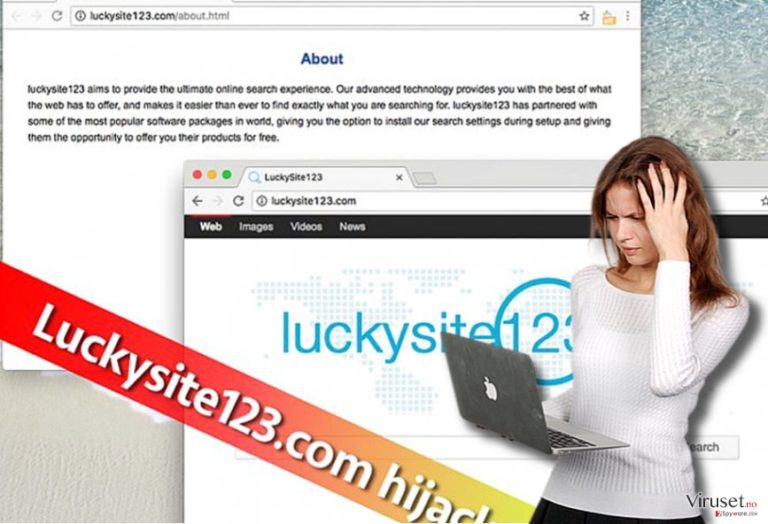
Som du kan se kan du bli bedt om å gi personlige opplysninger via elektroniske skjemaer og også bli overvåket av Lucky Site123’s trackingsporings cookies, som vil samle inn uidentifiserbare opplysninger også. Den sistenevnte informasjonen kan brukes til markedsføringsformål. Personlige opplysningene kan brukes til forskningsformål. Eierne fraskriver at de «trader» disse detaljene. Likevel blir informasjonen overført til nye eiere. Hvis du er veldig forsiktig med personvern på nettet, kan slikebestemmelser bli en bekymring. Hvis å bli spammet med personlige tilbus ikke virker som et attraktivt alternativ, vi anbefaler at du ikke gir noen personlig informasjon eller e-postadresse via noen elektroniske skjemaer som blir gitt til deg på denne nettsiden.
Dette er en av hoved grunnene til at du burde fjerne LuckySite123. Det viktigste du bør være oppmerksom på er søkeresultatene som det gir og også annonsene som den leverer. Vi anbefaler at du ikke trykker på de uansett hvor fristende det kan være. Du kan bli ført til farlige områder fyltt med villedende informasjon og annen type material som du bør holde deg unna. Du kan bli bedt om å registrere deg på ondsinnede nettsteder, anbefalt til å installere falske Java eller Flash oppdates eller legge til andre typer programmer til datamaskinen din. Ikke godta slike tilbud! Disse nedlastingene kan gi deg sjokkerende overraskelser som for eksempel spyware eller malware. Med tanke på at dette søkeverktøyet mest sannsynligvil gi deg linker til ondsinnede nettsteder bør du fjerne Luckysite123.com fra systemet med hjelp fra et anti-malware eller anti-spyware program. Du kan bruke FortectIntego, Malwarebytes, eller bare følge manuel Luckysite123.com fjernings trinn som er gitt nedenfor.
Råd for å unngå PUPs
Potensielt uønskede programmer spres vanligvis sammen med en annen programvare, for å unngå å installere dem må du vite hvordan du installerer programmer på den riktige måten. Nøkkelen til detter er å velge riktige installeringsinnnstillinger. Hvis du alltid velger «standard» innstillinger hver gang er det ikke rart at du ender opp med spyware på datamaskinen din. Du bør alltid velge «Avanserte» innstillinger og se gjennom listen med foreslåtte tredjeparts programmer, og ikke installere dem. Fjern markeringen av disse add ons for å ikke installere dem. Husk dette tipset neste gang du skal installere et nytt program på datamaskinen din – programvare installatører prøver ofte å skjule informasjonen om tilleggstredjeparts programvare, så det er viktig å lese all informasjonen som er skrevet med liten skrift. På denne måten vil du ikke bare kunne unngå LuckySite123 kapre men mere alvorlige trusler også.
Fjern Luckysite123.com raskt og effektivt
Hvis du er en erfaren datamaskinbruker bør det være enkelt for deg ¨fjerne Luckysite123.com virus. Men mindre erfarene brukere syns det er vanskelig å avinstallere det, og det er helt normalt. Faktisk er denne nettleser kapreren veldig sta, og krever mye tålmodighet for å avinstallere den, så les disse Luckysite123.com fjernings instruksjonene nøye føre du begynner å slette det fra systemet ditt. Det sikreste alternativet er å kjøre automatisk spyware fjernings verktøyet og la det rengjøre systemet for deg.
Du kan reparere virusskade ved bruk av FortectIntego. SpyHunter 5Combo Cleaner og Malwarebytes er anbefalt for å søke etter potensielt uønskede programmer og virus med tilhørende filer og registeroppføringer.
Manuell Luckysite123.com fjerningsguide for virus
Avinstaller fra Windows
Følg disse instruksjonene og ikke glem å fjerne alle de mistenkelige programmene du ikke kan huske å ha lastet ned.
For å fjerne Luckysite123.com virus fra Windows 10/8, følger du disse stegene:
- Åpne Kontrollpanel via søkefeltet i Windows, og trykk Enter eller klikk på søkeresultatet.
- Under Programmer, velger du Avinstaller et program.

- Finn oppføringer tilknyttet Luckysite123.com virus i listen (eller andre nylig installerte programmer som ser mistenkelige ut).
- Høyreklikk på programmet og velg Avinstaller.
- Hvis Brukerkontokontroll-vinduet dukker opp, klikker du på Ja.
- Vent til avinstallasjonsprosessen er fullført, og klikk på OK.

Hvis du bruker Windows 7/XP, følger du disse instruksjonene:
- Klikk på Windows Start > Kontrollpanel i panelet til høyre (hvis du bruker Windows XP, klikker du på Legg til eller fjern programmer).
- I kontrollpanelet velger du Programmer > Avinstaller et program.

- Velg det uønskede programmet ved å klikk på det.
- Klikk på Avinstaller/endre øverst.
- I vinduet som dukker opp, klikker du Ja for å bekrefte.
- Klikk OK når prosessen er fullført.
Fjern Luckysite123.com fra Mac OS X system
Fjern filer fra Programmer-mappen:
- I menyen velger du Gå > Programmer.
- Se etter alle tilhørende oppføringer i mappen Programmer.
- Klikk på appen og dra den til søppelmappen (eller høyreklikk og velg velg Flytt til søppelkurv\\)

For å fjerne et uønsket program, åpner du mappene Application Support, LaunchAgents og LaunchDaemons. Her sletter du alle relevante filer:
- Velg Gå > Gå til mappe.
- Skriv inn /Library/Application Support, klikk på Gå eller trykk Enter.
- Se etter tvilsomme oppføringer i mappen Application Support og slett dem.
- Åpne deretter mappene /Library/LaunchAgents og /Library/LaunchDaemons på samme måte og slett alle tilhørende .plist-filer.

Tilbakestill MS Edge/Chromium Edge
Slett uønskede utvidelser fra MS Edge:
- Klikk på Meny (tre horisontale prikker øverst til høyre i nettleservinduet) og velg Utvidelser.
- Fra listen, velger du utvidelsen. Klikk på girikonet.
- Klikk på Avinstaller nederst.

Fjern informasjonskapsler og annen nettleserdata:
- Klikk på Meny (tre horisontale prikker øverst til høyre i nettleservinduet) og velg Personvern og sikkerhet.
- Under Fjern nettleserdata, klikker du på Velg hva du vil fjerne.
- Velg alt (bortsett fra passord, men du bør eventuelt inkludere medielisenser) og klikk på Fjern.

Tilbakestill ny fane-side og startside:
- Klikk på menyikonet og velg Innstillinger.
- Velg Ved oppstart.
- Klikk på Deaktiver hvis du finner mistenkelige domener.
Tilbakestill MS Edge hvis ovennevnte steg ikke fungerer:
- Trykk på Ctrl + Shift + Esc for å åpne oppgavebehandleren.
- Klikk på Flere detaljer nederst i vinduet.
- Velg fanen Detaljer.
- Bla nedover og finn alle oppføringer med navnet Microsoft Edge. Høyreklikk på alle disse og velg Avslutt oppgave for å stanse MS Edge fra å kjøre.

Hvis dette ikke hjelper, må du bruke en metode for avansert tilbakestilling av Edge. Merk at du må sikkerhetskopiere dataene dine før du fortsetter.
- Finn følgende mappe på datamaskinen din: C:\\Brukere\\%username%\\AppData\\Local\\Packages\\Microsoft.MicrosoftEdge_8wekyb3d8bbwe.
- Trykk på Ctrl + A for å velge alle mapper.
- Høyreklikk på dem og velg Slett.

- Høyreklikk på Start-knappen og velg Windows PowerShell (Admin).
- Når det nye vinduet åpnes, kopierer og limer du inn følgende kommando, og klikker på Enter:
Get-AppXPackage -AllUsers -Name Microsoft.MicrosoftEdge | Foreach {Add-AppxPackage -DisableDevelopmentMode -Register “$($_.InstallLocation)\\AppXManifest.xml” -Verbose

Instruksjoner for Chromium-basert Edge
Slett utvidelser i MS Edge (Chromium):
- Åpne Edge og velg Innstillinger > Utvidelser.
- Slett uønskede utvidelser ved å klikke på Fjern.

Tøm hurtigminnet og nettleserdata:
- Klikk på Meny og gå til Innstillinger.
- Velg Personvern og tjenester.
- Under Fjern nettlesingsdata, velger du Velg hva du vil fjerne.
- Under Tidsintervall, velger du Alt.
- Velg Fjern nå.

Tilbakestill Chromium-basert MS Edge:
- Klikk på Meny og velg Innstillinger.
- På venstre side velger du Tilbakestill innstillinger.
- Velg Gjenopprett innstillinger til standardverdier.
- Bekreft med Tilbakestill.

Tilbakestill Mozilla Firefox
I Firefox, gjenopprett hjemmesiden og fjern Luckysite123 søkemotor via «Administrere søkemotorer» seksjonen. Bruk instruksjonen som er gitt nedenfor.
Fjern skadelige utvidelser:
- Åpne Mozilla Firefox og klikk på Meny (tre horisontale linjer øverst til høyre i vinduet).
- Klikk på Utvidelser.
- Velg utvidelser som er knyttet til Luckysite123.com virus og klikk på Fjern.

Tilbakestill startsiden:
- Klikk på de tre horisontale linjene øverst til høyre for å åpne menyen.
- Velg Innstillinger.
- Under Hjem angir du ønsket nettsted som skal åpnes hver gang du starter Mozilla Firefox.
Fjern informasjonskapsler og nettstedsdata:
- Klikk på Meny og velg Alternativer.
- Gå til Personvern og sikkerhet.
- Bla nedover for å finne Infokapsler og nettstedsdata.
- Klikk på Tøm data…
- Velg Infokapsler og nettstedsdata og Hurtiglagret nettinnhold og klikk på Tøm.

Tilbakestill Mozilla Firefox
Hvis Luckysite123.com virus ikke ble fjernet etter å ha fulgt instruksjonene ovenfor, kan du tilbakestille Mozilla Firefox:
- Åpne Mozilla Firefox og klikk på Meny.
- Gå til Hjelp og velg Feilsøking.

- Under Gi Firefox en overhaling klikker du på Tilbakestill Firefox…
- I popup-vinduet som dukker opp klikker du på Tilbakestill Firefox for å bekrefte. Luckysite123.com virus skal da bli fjernet.

Tilbakestill Google Chrome
I Chrome, fjern Luckysite123.com hjemmeside koblingen som forklartneden for og også i «Appearance» seksjonen slett Luckysite123.com linken også.
Slett ondsinnede utvidelser fra Google Chrome:
- Åpne menyen i Google Chrome (tre vertikale prikker øverst til høyre) og velg Flere verktøy > Utvidelser.
- I det nye vinduet ser du alle installerte utvidelser. Avinstaller alle mistenkelige tilleggsprogrammer som kan være tilknyttet Luckysite123.com virus ved å klikke på Fjern.

Slett nettleserdata og hurtigminnet i Chrome:
- Klikk på Meny og velg Innstillinger.
- Under Personvern og sikkerhet velger du Slett nettleserdata.
- Velg Nettleserlogg, Informasjonskapsler og andre nettstedsdata samt Bufrede bilder og filer
- Klikk på Slett data.

Endre startside:
- Klikk på menyen og velg Innstillinger.
- Se etter mistenkelige sider som Luckysite123.com virus under Ved oppstart.
- Klikk på Åpne en bestemt side eller et sett med sider og klikk på de tre prikkene for å få tilgang til Fjern-alternativet.
Tilbakestill Google Chrome:
Hvis ingen av disse løsningene hjelper, kan du tilbakestille Google Chrome for å eliminere alle Luckysite123.com virus-komponenter:
- Klikk på Meny og velg Innstillinger.
- Under Innstillinger blar du nedover og klikker på Avanserte.
- Bla nedover til du finner Tilbakestill og rydd opp.
- Klikk på Tilbakestill innstillinger til standardverdiene.
- Bekreft ved å klikke på Tilbakestill innstillinger for å fullføre fjerning av Luckysite123.com virus.

Etter avinstallering av dette potensielt uønskede programmet (PUP) og fiksing av nettleserne dine, anbefaler vi at du skanner PC-systemet ditt med en vel ansett anti-spionvare. Dette hjelper deg med å bli kvitt Luckysite123.com registerspor og identifiserer dessuten relaterte parasitter og mulige malware-infeksjoner på datamaskinen din. For å gjøre dette kan du bruke våre mest populære malware-fjernere: FortectIntego, SpyHunter 5Combo Cleaner eller Malwarebytes.
Anbefalt for deg
Ikke la myndighetene spionere på deg
Myndighetene har en tendens til å spore brukerdata og spionere på innbyggerne sine, og dette er noe du bør ha i bakhodet. Vi anbefaler dessuten at du leser mer om tvilsom praksis for datainnhenting. Sørg for anonymitet på nettet, og unngå sporing eller spionering.
Du kan velge en helt annen lokasjon når du er på nettet, og få tilgang til alt innhold uten å bli stanset av geografiske begrensninger. Du kan surfe helt trygt på nettet uten risiko for å bli hacket ved bruk av et Private Internet Access VPN.
Kontroller informasjonen som er tilgjengelig for myndigheter og andre parter, og surf på nettet uten å bli spionert på. Selv om du ikke er involvert i ulovlige aktiviteter eller stoler på tjenestene og plattformene du bruker, bør du være forsiktig og ta forholdsregler ved å bruke en VPN-tjeneste.
Sikkerhetskopier filer til senere, i tilfelle malware-angrep
Programvareproblemer skapt av malware eller direkte datatap på grunn av kryptering kan føre til problemer eller permanent skade på enheten din. Når du har oppdaterte sikkerhetskopier, kan du enkelt gjenopprette filene dine etter slike hendelser. Det er nødvendig å oppdatere sikkerhetskopiene dine etter eventuelle endringer på enheten. På denne måten kan du starte på nytt fra der du var da du mistet data på grunn av malware-angrep, problemer med enheten eller annet.
Når du har tidligere versjoner av alle viktige dokumenter eller prosjekter, kan du unngå mye frustrasjon og store problemer. Sikkerhetskopier er praktisk når malware dukker opp ut av det blå. Bruk Data Recovery Pro for å gjenopprette systemet ditt.
